AI开发平台MODELARTS-GP Vnt1裸金属本地磁盘合并挂载至指定目录并设置开机启动自动挂载:操作步骤
时间:2024-07-08 09:25:27
操作步骤
- 磁盘合并挂载。首次配置环境时,需要先处理磁盘分配。这一步操作建议放在最开始,避免使用一段时间再挂载容易冲掉用户已存储的内容。
通过“df -h”查看是否已经有多个大于1T的存储空间,如果有代表已挂载过,如下图可以看到有四块nvme SSD硬盘(/dev/nvme0n1、/dev/nvme1n1、/dev/nvme2n1)。
图1 查看系统存储信息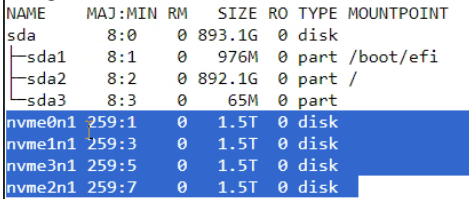
- 创建pv(物理卷physical volume基本存储逻辑块)。
依次执行以下命令:
pvcreate /dev/nvme0n1 pvcreate /dev/nvme1n1 pvcreate /dev/nvme2n1 pvcreate /dev/nvme3n1
- 创建vg(卷组Volume Group将两块pv组成一个组),路径信息使用命令“fdisk -l”查询。
vgcreate nvme_group /dev/nvme0n1 /dev/nvme1n1 /dev/nvme2n1 /dev/nvme3n1
- 创建lv(逻辑卷logical volume可以在组里划分逻辑存储,每个lv可对应文件系统比如/home或者/usr等,这里将100%的VG空间都给这个lv)。
lvcreate -l 100%VG -n local_data nvme_group
- 格式化分区。
mkfs -t xfs /dev/nvme_group/local_data
- 挂载到/home/data目录。
mkdir /home/data mount /dev/nvme_group/local_data /home/data
- 设置开机自动挂载。
# 查看UUID blkid /dev/nvme_group/docker_data vim /etc/fstab # 文件末尾一行填写以下内容: UUID=上一步查询出的UUID值1 /home/data xfs defaults 0 0
support.huaweicloud.com/usermanual-modelarts-lite/usermanual-modelarts-lite-0217.html
看了此文的人还看了
CDN加速
GaussDB
文字转换成语音
免费的服务器
如何创建网站
域名网站购买
私有云桌面
云主机哪个好
域名怎么备案
手机云电脑
SSL证书申请
云点播服务器
免费OCR是什么
电脑云桌面
域名备案怎么弄
语音转文字
文字图片识别
云桌面是什么
网址安全检测
网站建设搭建
国外CDN加速
SSL免费证书申请
短信批量发送
图片OCR识别
云数据库MySQL
个人域名购买
录音转文字
扫描图片识别文字
OCR图片识别
行驶证识别
虚拟电话号码
电话呼叫中心软件
怎么制作一个网站
Email注册网站
华为VNC
图像文字识别
企业网站制作
个人网站搭建
华为云计算
免费租用云托管
云桌面云服务器
ocr文字识别免费版
HTTPS证书申请
图片文字识别转换
国外域名注册商
使用免费虚拟主机
云电脑主机多少钱
鲲鹏云手机
短信验证码平台
OCR图片文字识别
SSL证书是什么
申请企业邮箱步骤
免费的企业用邮箱
云免流搭建教程
域名价格
推荐文章


 下载AI开发平台MODELARTS用户手册完整版
下载AI开发平台MODELARTS用户手册完整版






